Ontdek Gmail-labels opnieuw en Tame Your Inbox
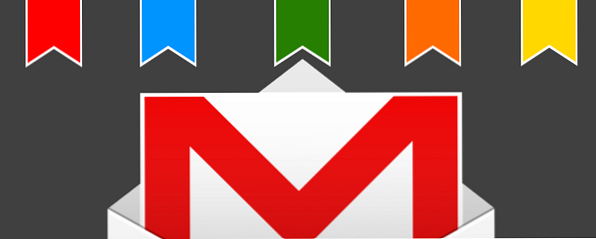
Vroeg of laat wordt de Gmail-inbox van iedereen een overweldigende puinhoop. Er zijn veel trucs om e-mailoverbelasting aan te pakken, maar er is er een die je misschien niet gebruikt: goede oude Gmail-labels.
Labels bestaan al heel lang, dus het zijn voor velen van ons bijna blinde vlekken geworden. Ik ben vanaf het begin Gmail-gebruiker, maar ik heb tot voor kort nooit labels gebruikt. Het heeft de manier waarop ik e-mail benader, volledig veranderd en heeft me eindelijk geholpen mijn inbox te temmen.
Het gebruik van labels is afhankelijk van enkele kernprincipes voor de productiviteit, net als elk to-do-beheersysteem. Dit zijn de trucjes die me hebben geholpen en die je ook kunnen helpen.
Labels mogen u niet laten nadenken

Het aanbrengen van een label moet mechanisch zijn; de actie die u uitvoert op basis van een label moet mechanisch zijn.
Dit is misschien wel het belangrijkste onderdeel van het gebruik van labels in Gmail. In eerste instantie zul je in de verleiding komen om een lange lijst met labels te bedenken. “Elke taak of e-mail is uniek,” je vertelt het jezelf. Vermijd in deze val te vallen. Hoe meer labels je hebt, hoe meer ze je laten denken, hoe meer tijd het kost. Je moet actief vechten tegen beslissingsmoeheid. Hoe een nieuwe gewoonte vormen als het te moeilijk lijkt om door te gaan hoe je een nieuwe gewoonte kunt vormen als het te moeilijk lijkt om door te gaan. Gewoonten vormen zich niet van de ene dag op de andere. Elk jaar maken we deze resoluties die grote veranderingen vereisen. Als je een nieuwe gewoonte wilt, moet je klaar zijn voor valkuilen en hoe je ze kunt overwinnen. Lees meer, dus dat is wat labels zouden moeten zijn.
Heb zo weinig labels als je kunt. Elk label moet een enkel doel dienen. Gebruik als duimregel deze primaire labels en voeg er nog vijf toe die specifiek zijn voor uw werkbehoeften.
De 5 primaire labels: vandaag, gereed, wachtend, taak, antwoord
Verschillende inbox-experts raden aan om 's ochtends een dagelijkse scan van uw e-mail te maken Verslaping van e-mailverslaving door het bijhouden van postvakken Habits E-mailverslaving verslaan door postvak IN te volgen Gewoonten E-mail neemt uw dagen kapot, en het wordt stiekem. U kunt de controle over uw tijd terugkrijgen. Ontdek hoeveel tijd je momenteel besteedt aan e-mail en steel het terug. Lees meer, zodat u weet wat u met elke e-mail moet doen. Behandel deze scan als de tijd om je inbox in te delen, net zoals je je actielijst zou regelen.

De nulde regel van e-mailbeheer: als u het kunt verwijderen, verwijdert u het. Voor de berichten die u niet kunt verwijderen, kunt u ze meestal categoriseren met deze vijf primaire labels:
- Vandaag: Markeer dit op elke e-mail die vandaag een actie moet ondernemen. Het is goed als een e-mail zowel vandaag als iets anders wordt gemarkeerd; het punt is om te weten dat deze e-mail relevant is voor vandaag.
- Te doen: Als een e-mail een project of taak heeft die u vandaag moet doen, markeert u dit met dit label. Belangrijkste punt: de taak moet meer zijn dan alleen het beantwoorden van die e-mail. U kunt proberen dit te koppelen aan Sortd om van Gmail een Trello-achtig taakbord te maken. Draai Gmail in een Trello-achtig taakbord met Sortering Verander Gmail in een Trello-achtig taakbord met Sortering In het moderne personeel verandert uw e-mail vaak in uw takenlijst. Welnu, nu kunt u Trello-stijl organisatie recht krijgen in Gmail met een nieuwe Chrome-extensie, Sortd. Lees verder .
- Antwoord: Markeer dit op elke e-mail die een antwoord nodig heeft. Dus een e-mail kan worden gemarkeerd “Vandaag + Taken + Beantwoorden” geeft aan dat het een niet-e-mailtaak bevat en aan het einde van de dag moet worden beantwoord.
- Wachten op: Markeer dit op elke e-mail waar het belangrijk voor je is, maar je moet wachten op een andere persoon om een actie te ondernemen. Ik heb deze truc opgepikt uit de tips van ActiveInbox oprichter Andy Mitchell over het beheren van overbelasting van e-mail Hoe om te gaan met Inbox-overload en takenlijsten in e-mails Hoe om te gaan met inbox Overload en takenlijsten in e-mails E-mail is niet alleen communicatie, maar ook grotendeels dicteert uw takenlijst. Laten we het hebben over de beste tips om de inbox aan onze productiviteit te koppelen met Andy Mitchell - de oprichter van ActiveInbox. Lees verder .
- Gedaan: Het belangrijkste label. Elke e-mail waar uw invoer niet langer nodig is, markeer deze als Gereed. Ik ben geen fan van het verwijderen van e-mails, omdat ik liever dat papieren spoor heb; en zelfs als u een e-mail archiveert, zal een antwoord van de afzender het terug in uw inbox brengen. Dat heb je nodig “Gedaan!” label, vooral als u een fan bent van de productiviteitsmethode Done List.
Labels zijn geweldig als Placebos!

Wanneer ik een nieuwe e-mailmelding kreeg, was mijn eerste instinct om te openen, te lezen, te antwoorden of te verwijderen. Het was storend voor mijn workflow. Maar dat bericht zonder toezicht zou me storen, dus stopte ik met het onderbreken van wat ik deed om het aan te pakken.
Nu pas ik een label toe en ga weer aan het werk. Ik beantwoord de e-mail later, zodra mijn huidige werk is voltooid. Het toepassen van een label geeft me de mentale voldoening dat ik de e-mail heb bewerkt of geadresseerd, zonder de tijd te besteden die ik anders zou hebben.
Labels zijn een fantastische placebo voor mensen die dwangmatig iets aan inkomende e-mails moeten doen.
Labels moeten gemakkelijk toegankelijk zijn, van toepassing zijn en identificeren
Gmail heeft veel tools om labels zo gebruiksvriendelijk mogelijk te maken. Besteed een beetje tijd aan het aanpassen van het uiterlijk van labels, het zal uw gebruik stimuleren.

Ga naar Tandwielpictogram> Instellingen> Labels om al uw labels te bekijken en te beheren. Hier adviseer ik je ook de meeste andere items te verbergen die je in de linkerzijbalk ziet. Gmail upgradet Labels met behulp van twee labs Extensies [Nieuws] Gmail upgradet labels met behulp van twee labs Extensies [Nieuws] Lees meer, zoals Verzonden berichten, Concepten, Belangrijk, Categorieën, Kringen en meer. Als uw labels als eerste worden weergegeven, wordt het gemakkelijker om ze te herkennen en ze naar e-mails te slepen.

Ook, kleur je labels in. Klik op de kleine vervolgkeuzelijst in een label in de zijbalk om kleuren te kiezen. Eenvoudige kleuren toegepast op uw primaire labels helpen u ze gemakkelijk te identificeren. Ik gebruik een groen label voor “GEDAAN!”-het is bevredigend om naar te kijken en te weten dat ik me niet meer bezig hoef te houden met die e-mail. Op dezelfde manier markeer ik de “VANDAAG!” label met felrood zodat het altijd mijn aandacht vangt.
Geen uitbreidingen, geen franje
Het mooie van labels is dat het is ingebouwd in Gmail. U hebt geen RAM-kauwextensies nodig die u in Chrome kunt gebruiken, maar niet in de mobiele Gmail-app. Het werkt perfect wanneer je je inbox opent. De beste productiviteitssystemen zijn die je uit de weg gaan, en dat is wat labels zijn.
Als je een truc hebt om labels effectiever te gebruiken in Gmail, horen we dat graag! Zet uw suggesties in de opmerkingen of stel uw vragen.
Afbeelding Credits: Cairo
Ontdek meer over: e-mailtips, Gmail.


